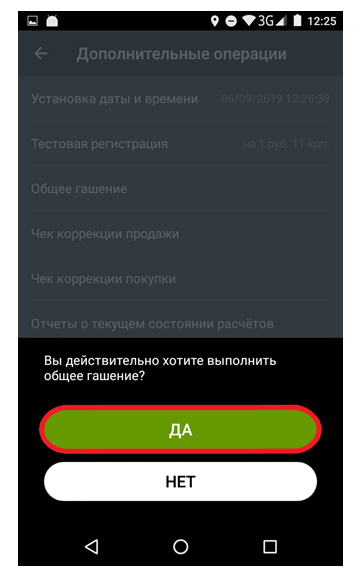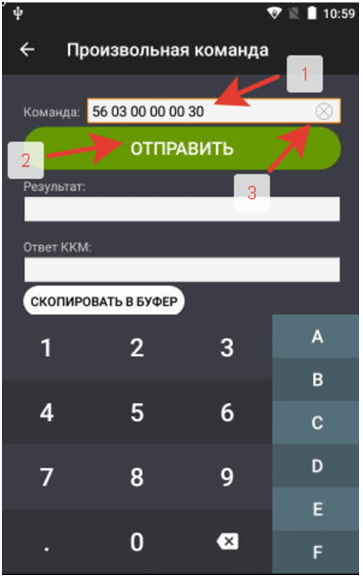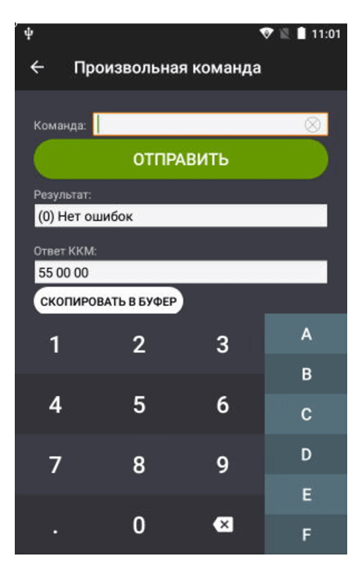Кассовая смена превысила 24 часа эвотор как исправить
Открытие и закрытие смены
По закону кассовая смена не может длиться более 24 часов. Поэтому, когда открываете и закрываете смену, нужно печатать отчёт.
В этой статье:
Открытие смены
При этом, если не было продаж, то смену можно закрыть с нулевыми значениями.
Закрытие смены
В конце рабочего дня кассир должен закрыть смену. После закрытия Эвотор сам напечатает Z-отчёт, он же отчёт с гашением.
Когда вы закрываете смену, смарт-терминал обнуляется — показывает, что в нём больше нет денег. Если оставляете деньги в кассе, внесите их после того, как откроете следующую смену.
Закрыть смену можно тремся способами.
Через кассовый отчёт
Зайдите в Отчёты → Кассовый отчёт. Нажмите «Закрыть смену».
Нажмите «Распечатать отчёт».
Эвотор закроет смену и распечатает отчёт на чеке.
Через общее гашение
Зайдите в Настройки → Обслуживание кассы → Дополнительные операции. Нажмите «Общее гашение».
Эвотор закроет смену и распечатает отчёт на чеке.
Через командную строку
Перейдите в Настройки → Обслуживание кассы → Дополнительные операции → Произвольная команда. В поле «Команда» введите 56 03 00 00 00 30. Нажмите «Отправить» и затем сотрите.
Поля «Результат» и «Ответ ККМ» будут заполнены.
Введите команду 5А. Нажмите «Отправить», затем сотрите.
Эвотор закроет смену и распечатает отчёт на чеке.
Нумерация смен
Номер смены в шапке чека может отличаться от номера смены в фискальной части. Это связано с тем, что нумерация смен на Эвоторе не обнуляется, когда вы меняете фискальный накопитель. То, что номера смен не совпадают — нормально: шапка чека не входит в фискальную часть и не передаётся в ОФД.
Необнуляемая сумма прихода
В поле «Необнуляемая сумма прихода» попадают итоги всех чеков, которые вы пробили с момента, как установили новый фискальный накопитель. Из-за специфики учёта авансов, кредитов и встречных предоставлений приходы по таким продажам учитываются в поле дважды. Некоторые считают, что это ошибка, но на самом деле ошибки нет — объсняем.
Итог авансового чека — сумма аванса, а итог чека, который вы выдаёте клиенту при окончательном расчёте — полная стоимость товара или услуги. Значит Эвотор увеличит необнуляемую сумму прихода на сумму аванса дважды — сначала когда вы пробьёте авансовый чек, а потом — когда пробьёте итоговый.
Например, вы закрыли смену с необнуляемой суммой прихода 1400 рублей, а за следующую смену продали подарочную карту на 500 рублей.
В Z-отчёте выручка — 500 рублей, а необнуляемая сумма прихода — 1900 рублей: 1400 + 500.
За следующую смену вы продали товар на сумму 700 рублей. 500 рублей покупатель оплатил подарочной картой, а 200 рублей — наличными.
В Z-отчёте выручка — 200 рублей, а необнуляемая сумма прихода — 2600 рублей, а не 2100: 1900 + 700. В поле попал итог чека, а не часть, которую клиент заплатил живыми деньгами.
В таком способе учёта нет ошибки. Он соответствует закону.
Пользователи, указывающие на ошибку, боятся, что необнуляемая сумма прихода уходит в налоговую, и налоговая посчитает налоги по увеличенной базе. Не бойтесь: «необнуляемая сумма прихода» — нефискальное поле, технический счётчик фискального накопителя. Налоговая не учитывает его, когда считает налогооблагаемую базу, а работает только с чеками.
Распространенные ошибки касс Эвотор: коды и методы устранения
Пользователь сталкивается с неполадками на Эвотор не меньше, чем при работе на онлайн-кассах других производителей. Для устранения большей части проблем достаточно выполнить несколько последовательных действий. При кардинальной поломке логичнее обратиться за помощью к специалистам.
В статье описаны распространенные ошибки касс Эвотор и способы их решения.
Ошибка проверки состояния кассы Эвотор: как исправить
При использовании онлайн-кассы Эвотор на дисплее иногда появляется сообщение «Ошибка проверки состояния кассы».
Причина. Возникновение статического электричества либо сбой ПО.
Решение. Необходимо сделать следующее:
Если уведомление на экране сообщает, что касса не обнаружена, придется воспользоваться услугами специалистов центра сервисного обслуживания. При отсутствии сбоя можно подключать дополнительное оборудование и продолжать работу.
Ошибка 3924 на Эвотор: как исправить
При формировании чека аппарат Эвотор приостанавливает печать, выдает на дисплее ошибку 3924 и сообщение «Необходимо провести профилактические работы».
Причина. Онлайн-касса длительное время не выходит в интернет.
Решение. Войти в раздел «Личный кабинет», перейти в «Терминалы». Откроется список, в котором следует найти неработающее устройство. Нажать на изображение замка напротив него, подождать несколько секунд и снова попытаться пробить чек.
Если проблема не исчезла, стоит проверить версию прошивки. При необходимости обновить ПО.
Ошибка ФН 218 на Эвотор: как исправить
При поиске фискального документа (ФД) по номеру, когда он отсутствует в памяти ФН, Эвотор выдает ошибку 218.
Причина. Запрашиваемый документ не найден.
Решение. Удостовериться в правильности ввода номера ФД. Он находится внизу чека либо в ЛК ОФД. Ввести правильный номер для поиска документа.
Как исправить ошибку ФН 234 на Эвотор
Сообщение об ошибке ФН 234 появляется на чеке, а на дисплее Эвотор в этот момент отображается уведомление «Исчерпан ресурс ФН» либо 3978.
Причина. Период эксплуатации накопителя завершен.
Если смена закрыта, нужно сделать следующее:
Далее ФН подлежит замене с последующей регистрацией в ФНС. Рекомендуется зайти в свой аккаунт на сайте налоговой через пять дней после регистрации, чтобы убедиться в корректности отображенных данных (сравнить номер чипа и прочее).
Если в момент появления сбоя смена открыта, самостоятельная замена чипа невозможна. Обратитесь к техническому специалисту.
Как исправить ошибку ФН 235 на Эвотор
Согласно требованиям законодательства, онлайн-касса должна автоматически передавать данные ОФД. Если этого не происходит, через 30 дней работы ККТ Эвотор в автономном режиме при очередной продаже выходит ФД с сообщением «Ошибка ФН 235». На экране контрольно-кассового оборудования появляется значение «3979», указывающее на неполадки.
Причина. Исчерпан ресурс хранения ФН. Проблема возникает при отсутствии доступа к интернету, сбоях в настройках ОФД, неоплаченном тарифе, неисправном ФН или неполадках на стороне оператора мобильной связи при использовании СИМ-карты.
Решение. Подключить онлайн-кассу к интернету. Выгрузка информации произойдет автоматически.
Запросить проверку баланса на сим-карте, пополнить его при необходимости.
В разделе «ОФД» проверить связь с оператором фискальных данных, правильно установленные реквизиты.
Если неполадки окажутся на стороне оператора мобильной связи, после их устранения ККМ успешно подключится к ОФД, и данные будут выгружены.
Ошибка 210 ФН на Эвотор: как исправить
Ошибка 210 на Эвотор связана с нарушениями функционирования ФН. При механической поломке код печатается на ФД, запрашиваемая операция отменяется. Ошибка интерфейса фискального накопителя отображается на экране кодом 3910 и ограничивает возможность печати.
Причина. Чип отсоединен от ККМ в результате повреждения шлейфа или по иной причине. Накопитель вышел из строя.
Решение. Для решения проблемы нужно восстановить связь накопителя с ККТ:
Ошибка 211 ФН на Эвотор: как исправить
Ошибка 211 ФН на Эвотор возникает при потере физической связи с накопителем, закрытием его архива или выходе из строя.
Причина. Неправильный формат передачи параметров.
Решение. Прежде всего, необходимо проверить физическое подключение фискального накопителя к ККТ. Если все в порядке, нужно посмотреть статус архива ФН в настройках, перейдя в раздел «Произвольная команда» и указав «82 01 01 00». Распечатается чек, содержащий строку с искомыми параметрами.
В крайнем случае, понадобится диагностика фискального накопителя, которую проводят специалисты.
Не вовремя закрыли смену, как закрыть кассу Эвотор?
В статье 4.3 54 Федерального закона РФ содержится упоминание о том, что перед тем, как начать осуществлять расчеты с задействованием контрольно-кассового оборудования нужно сформировать отчет об открытии смены. При этом по завершении осуществления расчетов рекомендуется сделать отчет о закрытии смены. Кассовый чек выступает бланком строгой секретности и не может быть сформирован позднее, чем через сутки с формирования отчета об завершении смены.
Как поступить, если выяснилось, что кассир забыл своевременно закрыть смену?
Здесь есть свои нюансы. Например, если после суток после открытия смены кассир не пробивал чеки, то здесь нет никакого нарушения.
При этом нужно помнить, что каждая кассовая смена обязательно должна быть завершена формированием соответствующего итогового отчета. Максимальная продолжительность одной смены составляет одни сутки.
Следовательно, контрольно-кассовое оборудование перестанет формировать фискальные признаки. Именно это приведет к значительному ограничению функциональных возможностей ККТ. Дополнительно будет остановлена печать новых чеков. Все продажи прекратятся, ОФД не получит требуемые данные.
В результате этого будет нарушен порядок, установленный действующим законодательством. Поэтому есть вероятность того, что нарушитель будет оштрафован за несоблюдение данного порядка.
Если кассир забыл закрыть онлайн-кассу Эвотор или попросту не смог справиться с созданием соответствующего отчета о закрытии, то это может привести к нарушению кассовой дисциплины. В такой ситуации касса уже не сможет отправлять чеки оператору фискальных данных. Это обусловлено тем, что на них больше не проставляются фискальные реквизиты.
Для того чтобы быстро вывести кассу Эвотор из состояния блокировки нужно закрыть смену и создать отчет о закрытии кассы. Чтобы сделать это, нужно перейти в меню кассы и выбрать раздел «Касса». Далее нужно найти и выбрать опцию «Закрыть смену». Для большего удобства можно вовсе настроить автоматическую печать отчетных кассовых чеков.
Если касса Эвотор заблокировалась, то законом предусмотрена возможность снижения суммы штрафа. Это возможно, если нарушение было случайным, а не намеренным.
Как открыть и закрыть смену на Эвотор
Содержание:
1 Как открыть смену на кассе Эвотор
Программное обеспечение умной кассы Эвотор не предусматривает специальных действий для открытия смены на кассе. Чтобы смена открылась достаточно всего лишь провести продажу на кассе. Для этого необходимо включить кассу, дождаться загрузки главного меню и нажать «Продажа».
Затем нужно добавить товар, выбрать способ оплаты (наличные или банковская карта) и сформировать кассовый чек.
2 Как закрыть смену на кассе Эвотор
Кассовая смена не может длиться вечно. Данное условие предусмотрено в абзаце 9 пункта 1 статьи 4.1 закона №54-ФЗ, где установлены требования к фискальным накопителям. Суть ограничения заключается в том, что фискальный накопитель не должен формировать фискальный признак чеков при длительности смены более 24 часов. Поэтому любой чек, сформированный на кассе после истечения 24 часов с начала смены, не будет фискальным. А предприниматель, который допустит такое выставление чеков покупателям, нарушит требования закона и может быть оштрафован. При этом закон разрешает формировать отчеты о закрытии смены и по истечении 24 часов с начала кассовой смены.
Таким образом, по окончании рабочей смены кассир обязан закрыть смену. После закрытия смены смарт-терминал Эвотор сформирует Z-отчет (отчет с гашением).
При закрытии смены умная касса Эвотор «обнулится», т.е. покажет отсутствие денег. Поэтому при последующем открытии смены можно внести в кассу остаток денежных средств (если он будет накануне).
Есть несколько способов закрытия кассовой смены на Эвотор.
2.1 Закрытие смены через кассовый отчет
Во-первых, умную кассу Эвотор можно закрыть через кассовый отчет. Для этого в главном меню смарт-терминала необходимо нажать кнопку «Отчеты».
В открывшемся окне необходимо выбрать «Кассовый отчет», в котором необходимо нажать «Закрыть смену». В открывшемся окне необходимо нажать «Распечатать отчет».
После этого умная касса Эвотор закроет кассовую смену и распечатает отчет о закрытии.
2.2 Закрытие смены через общее гашение
Во-вторых, кассовую смену можно закрыть на смарт-терминале через так называемое общее гашение. Для этого в главном меню смарт-терминала открываем раздел «Настройки».
Затем нажимаем «Обслуживание кассы» ⇨ «Дополнительные операции». В открывшемся окне нажимаем «Общее гашение».
Подтверждаем выбор, нажав «Да»
Эвотор выполнит команду, закрыв кассовую смену и распечатав отчет о закрытии.
2.3 Закрытие смены командой нижнего уровня
В-третьих, закрыть кассовую смену на умной кассе Эвотор можно через командную строку (способ для продвинутых пользователей).
Для этого в главном меню смарт-терминала открываем раздел «Настройки».
Затем аналогично предыдущему способу нажимаем «Обслуживание кассы» ⇨ «Дополнительные операции». Но в открывшемся окне нажимаем «Произвольная команда». В поле «Команда» необходимо ввести «56 03 00 00 00 30», после чего нужно нажать кнопку «Отправить». Затем сотрите набранное.
Заполнится поле «Результат» и поле «Ответ ККМ»
Затем в поле «Команда» вводим команду «5А», после чего нужно нажать кнопку «Отправить». Затем сотрите набранное.
Эвотор выполнит команду, закрыв кассовую смену и распечатав отчет о закрытии.
2.4 Что делать, если не закрывается смена на кассе Эвотор?
При закрытии смены на кассе через «Отчёты» ⇨ «Кассовый отчёт» может возникнуть ошибка «Касса недоступна. Проверьте питание и исправность устройства». При этом ненадолго возможно появление экрана обновления смарт-терминала.
 Чтобы ваш бизнес работал без остановок, воспользуйтесь приложением «ИНТЕЛИС-Сервис», доступным для скачивания в маркете Эвотор.
Чтобы ваш бизнес работал без остановок, воспользуйтесь приложением «ИНТЕЛИС-Сервис», доступным для скачивания в маркете Эвотор.
Сервисный пакет включает: удаленный доступ, доступ к обновлениям, техническую поддержку и мониторинг состояния ФН и ККТ. Описание работы приложения смотрите на нашем сайте.
В таком случае необходимо перезагрузить смарт-терминал. Затем следует закрыть смену путем «общего гашения» либо «командой нижнего уровня».
Если Вы не смогли самостоятельно решить проблему, то необходимо обратиться в авторизованный сервисный центр для проведения ремонта кассы Эвотор.
Компания Интелис является партнером и авторизованным сервисным центром (АСЦ) различных производителей кассового и иного оборудования, включая Атол, Эвотор и Дримкас.
Смена кассового аппарата: закрытие и открытие, ошибки
Смена кассового аппарата — период между печатью первого и последнего отчета за рабочий день. Согласно установленным требованиям, она не должна превышать 24 часа. В соответствии с п.4 ст. 4.1 ФЗ-54, отчеты об открытии и закрытии смены входят в перечень фискальных документов, формируемых онлайн-кассой.
Онлайн кассы Эвотор со скидкой
Большой выбор онлайн касс Эвотор с удобной кассовой программой по ценам производителя с официальной гарантией. Приобрести кассу в нашем магазине стало еще выгоднее — действуют специальные предложения.
Как открыть смену на кассовом аппарате
Отчет об открытии смены на кассовом аппарате снимают перед формированием первого расчета. Документ может быть распечатан утром или вечером — время суток роли не играет. Если предприятие работает круглосуточно, каждая смена кассиров формирует отчет в начале своей работы.
Обратите внимание! Отчет об открытии смены не получился распечатать, если предыдущая смена не закрыта.
Существует два варианта формирования отчета об открытии смены:
- в автоматическом; ручном режиме.
В первом случае отчет выходит при печати первого чека в момент продажи или совершения другой кассовой операции. Например, так происходит при использовании смарт-терминала Эвотор 7.2.
Второй вариант подразумевает принудительное его формирование непосредственно перед проведением расчетов по кассе. Печать осуществляется в разделе «Отчеты», путем выбора требуемого документа.
Перед тем как открыть смену на кассовом аппарате, нужно проверить наличие кассовой ленты в принтере. При использовании нескольких кассовых аппаратов в пределах одной торговой точки, первый отчет снимается по каждой ККМ. Четкого регламента относительно их хранения не предусмотрено.
Реквизиты отчета об открытии смены
Согласно Приказу ФНС от 21.03.2017 № ММВ-7-20/229@, установлен следующий перечень реквизитов для отчета об открытии смены:
- наименование документа; код формы ФД; версия ФФД; ИНН владельца кассы; данные кассира (ИНН, наименование) — не используется в случае эксплуатации аппарата в составе торговых автоматов; дата, время, адрес и место расчетов (реквизит отсутствует, если касса зарегистрирована для разъездной торговли или используется в составе автоматических устройств); номер смены; РН ККТ; версия ККТ; номер ФН и другие.
*С полным перечнем реквизитом можно ознакомиться в Таблице 17 соответствующего Приказа.
Отдельные реквизиты вносятся в фискальный документ при наступлении определенных событий. Например, «признак необходимости срочной замены ФН». Еще один реквизит уведомляет пользователя о превышении ожидания ответа от ОФД, если он не поступал более 2 дней.
Как закрыть смену на кассовом аппарате
Закрытие смены на кассовом аппарате осуществляется по завершении рабочего дня. Формируется соответствующий отчет, в котором отражаются итоговые данные по всем кассовым операциям, выполненным за смену. Этот документ пришел на смену Z-отчету после внедрения онлайн-касс. В частности, новые правила работы позволили сократить бумажную документацию. Кассирам больше нет надобности дублировать отчеты, подклеивать их в специальные журналы и показывать при очередной проверке контролирующих органов. Электронные данные автоматически передаются в ФНС через ОФД. Это касается не только кассовых операций, проведенных в течение смены, но и сформированных отчетов, в том числе итогового.
Назначение отчета о закрытии смены:
- отчетность перед контролирующим органом; архивирование операций по кассе в памяти фискального накопителя; предоставление возможности открытия следующей смены.
Перед тем как закрыть смену на кассовом аппарате, рекомендуется сформировать X-отчет, позволяющий проверить соответствие сумм выручки в фискальном документе и п факту. Его можно снимать в неограниченном количестве в течение смены.
Как и в предыдущем случае, документ о закрытии смены формируется в разделе «Отчеты».
Реквизиты отчета о закрытии смены
Согласно тому же Приказу, утверждены реквизиты отчета о закрытии смены на кассовом аппарате. Частично они соответствуют данным отчета об открытии смены. Однако внесены и дополнительные сведения:
- количество кассовых чеков за смену; общее количество фискальных документов за смену; счетчики итогов смены, ФН и прочее.
*Подробный список реквизитов представлен в Таблице 32 Приказа.
Количество переданных документов и дата первого ФД содержатся в отчете о закрытии смены во всех случаях, кроме использования кассы в режиме без обязательной отправки данных ОФД по мере выполнения операций.
Данные кассира не указываются при использовании онлайн-кассы в составе автоматических устройств. Также не содержатся сведения относительно адреса, времени и даты формирования отчета, если кассовый аппарат применяется для разъездной торговли или в составе торговых автоматов.
Ошибки при открытии и закрытии смены
Ошибка о невозможности формирования первого отчета появляется в том случае, если не закрыта предыдущая смена на кассовом аппарате. Часто в подобных ситуациях ее длительность уже превысила 24 часа, что уже считается нарушением кассовой дисциплины. В любом случае, если забыли закрыть смену на кассовом аппарате, кассиру следует это сделать в любой момент при обнаружении ошибки. В противном случае распечатать отчет об открытии смены и приступить к работе не удастся.
При создании фискального документа данные сразу передаются ОФД, а затем в налоговую службу. Поэтому контролирующий орган, в любом случае, узнает о нарушении. Однако наказания можно избежать, если по истечении 24 часов с момента открытия смены кассовые операции не проводились.
Другие ошибки при открытии смены:
Работа ФН блокируется, если с момента открытия смены проходит более 24 часов. Кассовый аппарат отображает ошибку «Смена превысила 24 часа». Устройство перестает проставлять фискальный реквизит на чеках и отправлять данные ОФД, что является грубейшей ошибкой. Для ИП это грозит штрафом до 3 тысяч рублей, юридическим лицам — до 10 тысяч рублей (п.4 ст.14.5 КоАП). Согласно НК РФ, ИП или руководитель организации должен сразу уведомить контролирующие органы о нарушении, чтобы избежать наказания. Причем желательно это сделать раньше, чем ОФД предоставит им данные.
Пример закрытия смены на смарт-терминале Эвотор
Специально открыть смену на кассе Эвотор не нужно. Она открывается автоматически после печати первого кассового чека.
Закрыть смену можно одним из трех способов:
- через раздел «Отчет»; с помощью общего гашения; с использованием командной строки.












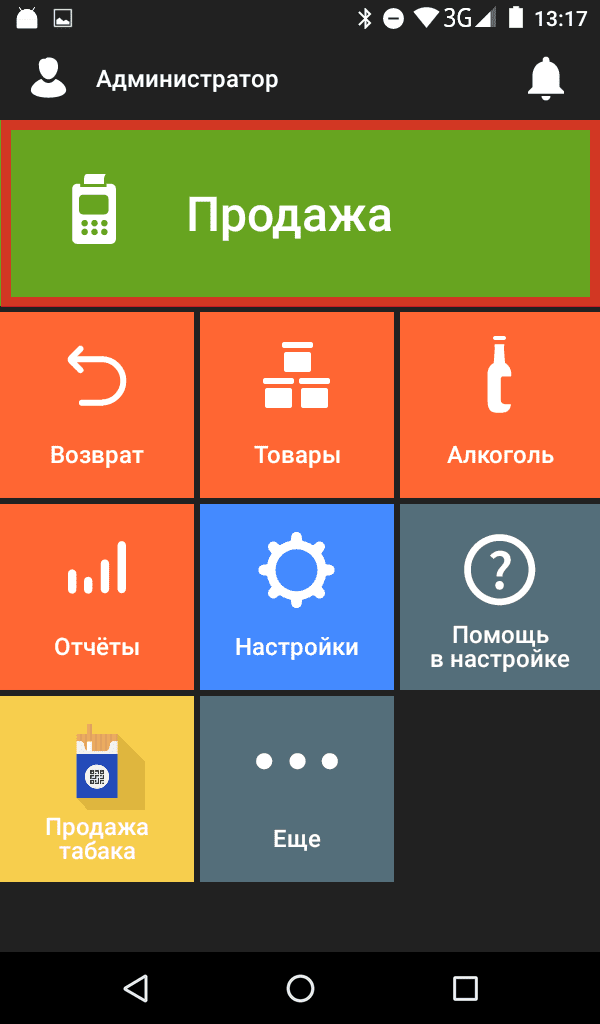

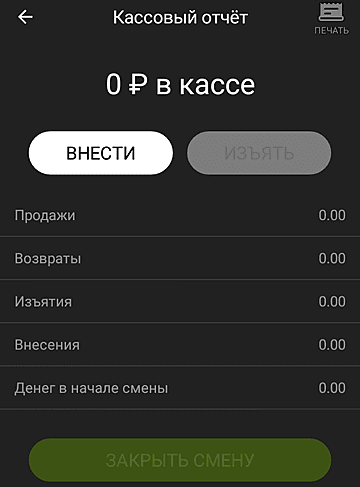

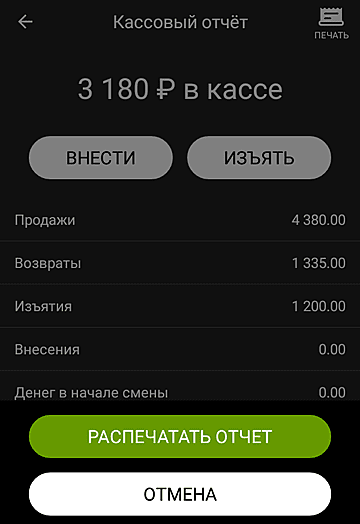

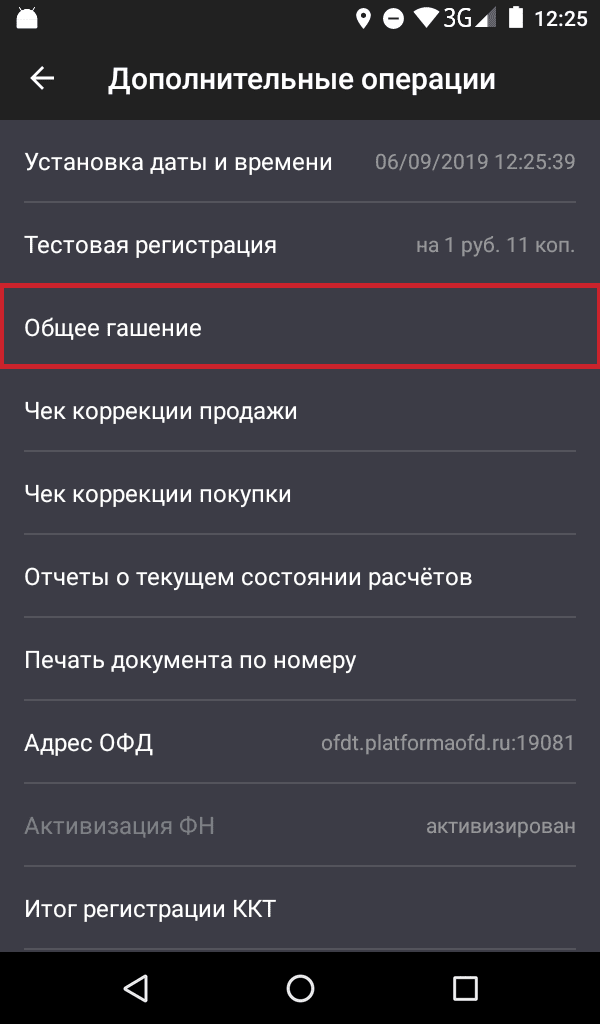
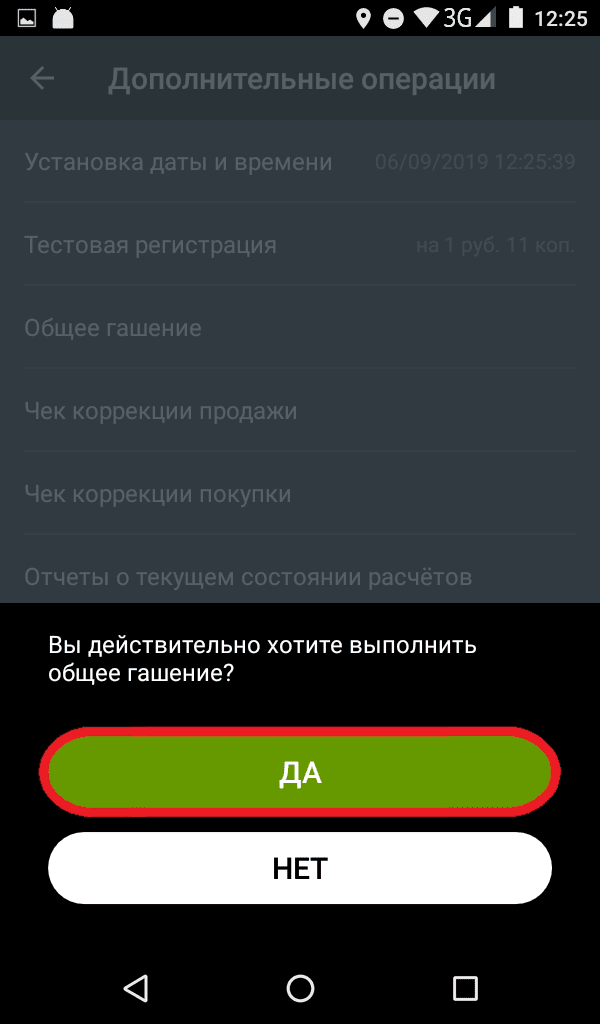
 Чтобы ваш бизнес работал без остановок, воспользуйтесь приложением «ИНТЕЛИС-Сервис», доступным для скачивания в маркете Эвотор.
Чтобы ваш бизнес работал без остановок, воспользуйтесь приложением «ИНТЕЛИС-Сервис», доступным для скачивания в маркете Эвотор.